AI如何绘制3D立体效果?
设·集合小编 发布时间:2023-03-20 16:47:41 823次最后更新:2024-03-08 11:33:33
AI如何绘制3D立体效果?相信很多小伙伴都对这个问题很感兴趣,那么具体怎么操作呢?下面就给大家分享一下,AI绘制3D立体效果的方法,希望能帮助到大家,感兴趣的小伙伴可以关注了解下。
工具/软件
电脑型号:联想(Lenovo)天逸510S;系统版本:Windows7;软件版本:AI CS6
AI如何绘制3D立体效果
第1步
打开AI软件,新建文档,选择【矩形工具】,如图所示:
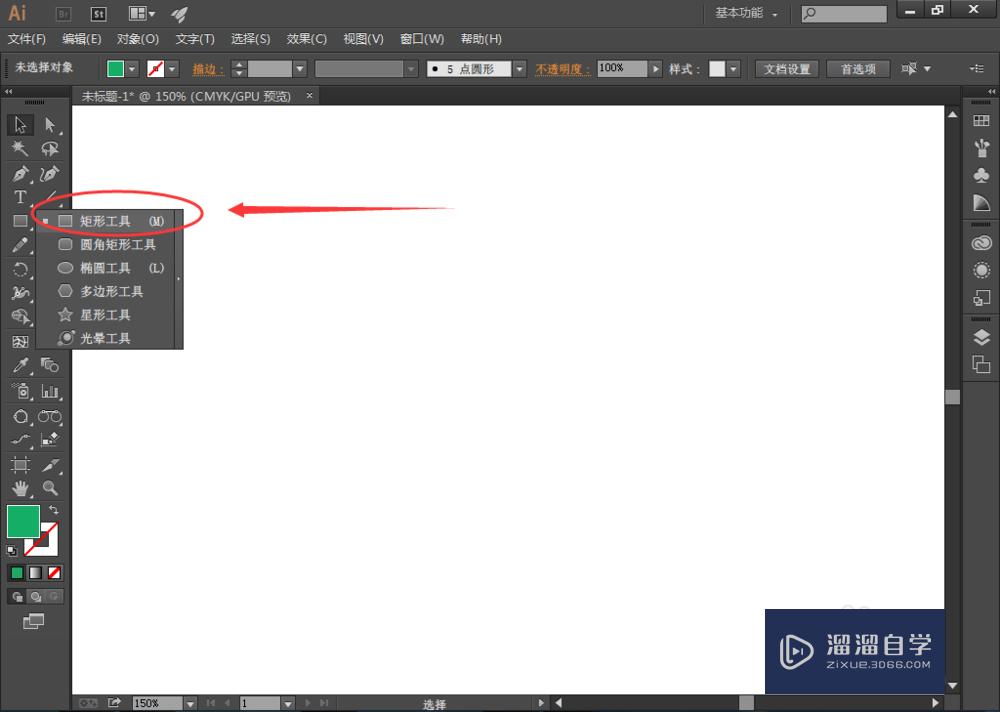
第2步
绘制一个矩形,设置填充色为绿色,如图:

第3步
使用【选择工具】选中该矩形,然后在菜单栏中找到并点击【效果】-->【3D】-->【凸出和斜角】,如图:

第4步
调出【3D 凸出和斜角选项】,勾选【预览】,如图:

第5步
在【3D 凸出和斜角选项】中的【位置】选项框中选择其中的旋转方式,默认是【离轴-前方】,然后可以预览到该矩形的3D效果,如图:


第6步
然后设置【凸出与斜角】的【凸出厚度】,将3D立体矩形的凸出厚度设置合适的大小,如图:
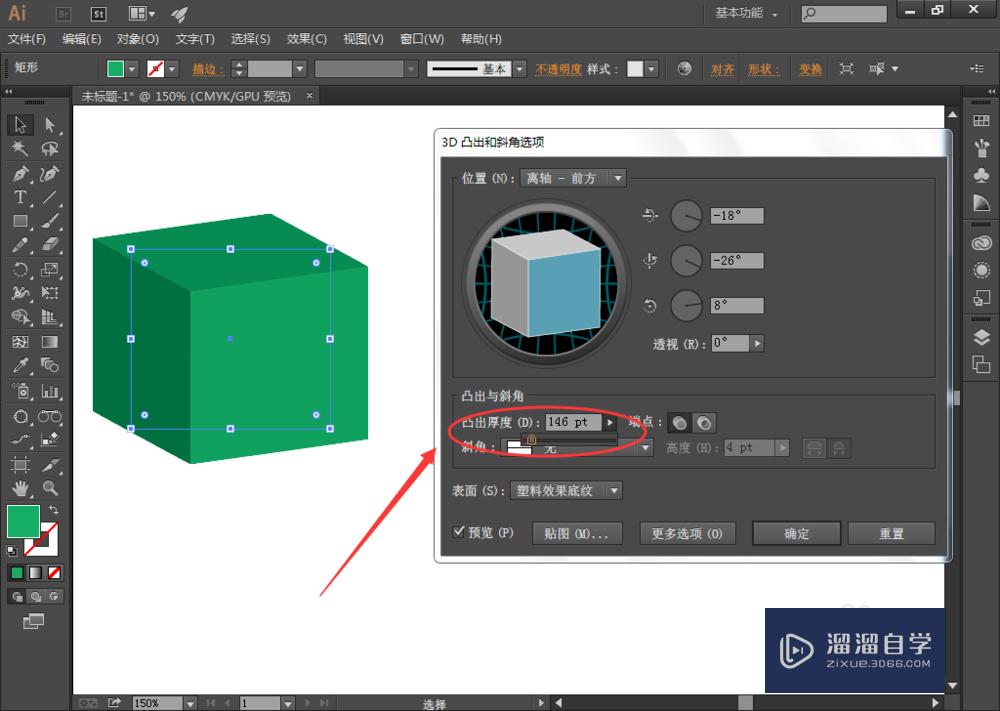
第7步
点击下面的【确定】按钮,一个3D立体效果就绘制完成了。
如果想让该立体矩形更有光影立体感,可通过【拓展外观】将立体矩形分割,然后对该立体矩形的各个面添加渐变色等操作。
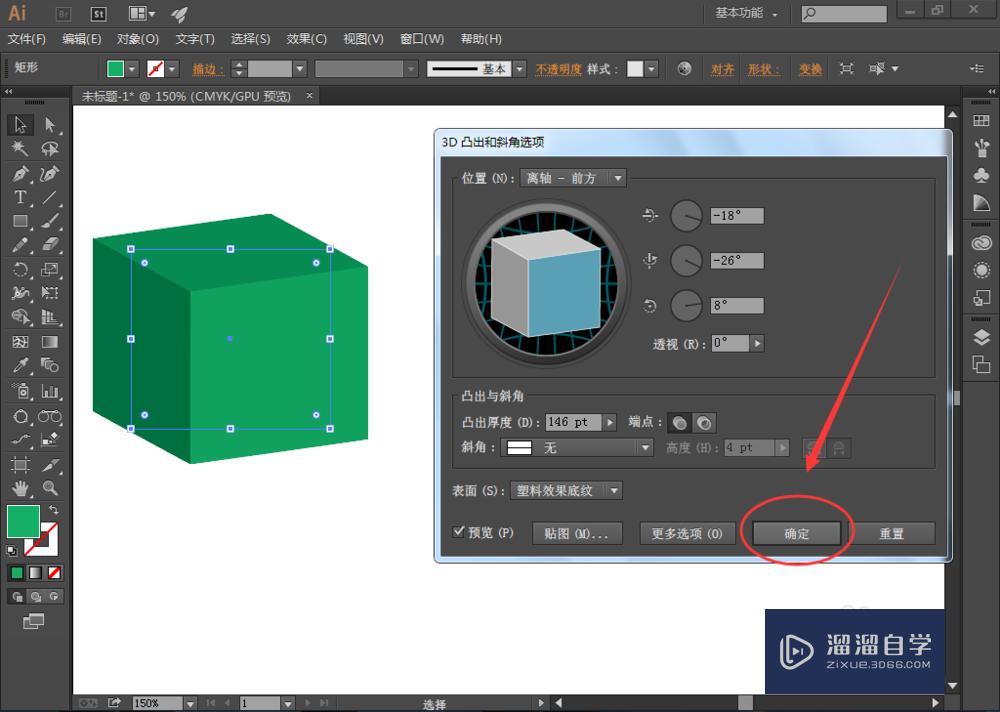

温馨提示
好了,以上就是“AI如何绘制3D立体效果?”这篇文章全部内容了,小编已经全部分享给大家了,还不会的小伙伴们多看几次哦!最后,希望小编今天分享的文章能帮助到各位小伙伴,喜欢的朋友记得点赞或者转发哦!
- 上一篇:AI怎么绘制直线?
- 下一篇:如何用AI画出波浪线效果?
相关文章
- PS怎么导入3Dlut调色预设文件?
- PS中怎么做3D金属材质贴图?
- Ai如何制作3D效果?
- CAD怎么绘制平行线?
- AI图形怎么转换成CAD?
- PS如何提取照片线稿并扣取线稿?
- PS如何退出全屏显示?
- PS色环怎么调出来?
- PS中怎么做立体字?
- AI软件安装方法
- 如何从零开始学习AI软件?
- AI如何安装新的字体?
- AI插画图文教程
- AI怎么用多个图形制作蒙版?
- AI中混合工具如何使用?
- 在SAI中如何画圆?
- AI字体怎么加粗?
- AI文件中文字转曲是什么?
- AI怎么标注长度尺寸?
- AI如何增加画板?
- AI蒙版怎么用?
- AI软件怎么制作倾斜的字体?
- AI裁剪图片方法
- 怎样将AI文件转成CDR文件?
- AI文件怎么打开?
- 如何用AI绘制一条标准的S型曲线?
- AI文件如何转化为PDF?
- AI如何标注尺寸?
- AI软件如何破解?
- 如何在AI里面做立体字?
- 如何用AI画一个不可能三角形?
- AI怎么制作立体字?
- AI透视教程
- 如何使用AI软件把图片放入到图形中?
- AI透视网格工具如何关掉?
- AI怎么复制图形?
- CDR文件怎么转为AI文件?
- AI中怎么裁剪图片?
- AI如何在创建的画板中再新建画板?
- AI怎么实时上色?
- AI渐变工具怎么使用?
- AI中如何裁剪图片?
- AI里面怎么画箭头?
- AI里面怎么画虚线?
- AI如何快速嵌入图片?
- AI如何使用剪切蒙版?
- AI怎么导出PDF格式?
- AI文字怎么转曲?
- AI怎么将jpg图片转为矢量图?
- 如何将AI画板中的图形进行清除?
- AI怎么修改画板大小?
- AI如何快速制作标尺?
- AI怎样制作文字渐变效果?
- AI中怎么将文字倾斜?
- AI怎么给一个角设置圆角?
- AI中怎么绘制三角形呢?
- AI怎么将导入的图片转换为矢量图?
- AI里怎么画箭头?
- AI怎么画虚线?
- AI怎么填充颜色?
- 用SAI如何画直线操作教程
- AI钢笔工具使用方法
- AI软件怎么绘制三角形/多边形?
- AI怎么删除画板?
- AI中怎么放大缩小图片?
- 如何使用AI里的网格工具?
- AI里怎么建立复制多个画板?
- Ai如何使用网格工具?
- AI如何画一个半圆?
- AI如何做渐变效果?
- 如何在AI里导出jpg图片?
- AI绘制波浪线的方法
- AI怎么加阴影?
- AI怎么做表格?
- AI如何建立剪切蒙版?
- AI阴影效果怎么做?
- AI中画笔的使用以及设置方法
- AI整个文件怎么转曲?
- AI怎么描边?
- AI怎么做投影?AI投影教学
- AI文件如何转曲?
- CDR怎么使用图框精确裁剪抠图?
- 3DMax关联图标白成白色的解决办法有哪些?
- 怎样在Max中调出水墨材质教程讲解
- 3DMax草地材质怎么调?
- 3DMax制作刀剑特效教程
- 3DMax如何关闭右上角的小方块?
- 3DMax制作路径约束动画教程
- 3DMax如何使用插件植树?
- 3DMax hAIr和fur毛发常规参数贴图比例
- 3DMax2020软件中hAIr修改器如何使用?
- 3DMax批量导出为脚本教程
- 3DMax使用(hAIr和fur)修改器梳理毛发教程
- 如何应用CAD、PS、AI、3DMax软件制作精美的花格?
- 3DMax中如何让一个物体绕线运动起来教程讲解
- 3DMax导入AI轮廓或文字挤出面不成功的解决操作
- 3DMax三维转二维技术解密讲解教程
- 3DMax渲染图用黑白打印机清晰打印方法教程
- 3DMax中关于物体旋转锁定旋转等技巧
- 3DMax模型导入Unity3D丢失材质和贴图怎么回事?
- 3DMax的hAIr命令使用教程
- 3DMax制作cg角色之唐吉可德教程
- 3DMax hAIr和fur(毛发)修改器的使用教程
- 3DMax中物体如何移动?
- 草图大师SketchUp Pro 2014中文版下载安装教程
- Unity3D制作游戏教程
- Unity3D怎么做出昼夜交替的效果?
- Excel中vlookup函数数据匹配怎么用?
- Photoshop设计制作时尚的矢量插画
- CapsulesNet 的解析及整理
- 珍藏的老照片损坏如何修复?今天分享PS老照片修复教程别错过!
- 使用PS插件可以快速美化自己的照片
- 10个PS操作小技巧,让你快速提高工作效率
- 【干货】谈谈CS:GO如何有效提高fps帧数
- Photoshop工作路径导入3D建模教程
- 彻底搞懂HTTPS的加密原理
- PS手绘制作一个漂亮的卡通动漫人物
- PS AI设计创意的渐变色彩艺术线条图形教程
- ps打印尺寸怎么设置和实际纸张一致?
- Photoshop将人物图片转为古典国画效果
- PS、AI能不能用鼠标绘画鼠绘适合画哪些插画风格
- C4D如何导出AI文件?
- AI矢量图层如何转为PSD格式文件
- AI快速制作个性字体教程
- 如何用PS打开AI文件?
- SAI怎么进行超详细上色教程
- 怎样用SAI画画?
- AI中工具栏菜单栏消失怎么办?
- 在AI中如何给图形制作投影?
- AE和PR磨皮插件portrAIture安装和使用教程
- SAI软件教程怎样用SAI画正圆?
- 如何在AI中在一张图片里面添加文字?
- SAI软件中如何创建和使用图层组
- AI怎么给对象添加投影效果
- AI软件怎么制作立体文字?
- 如何使用SAI的魔法棒上色教程
- SAI2怎么安装和添加笔刷详细教程
- SAI如何导入笔刷设置教程讲解
- 如何把SAI的画保存为图片保存为指定格式的图片教程
- SAI如何画画教程讲解
- SAI2怎样保存用过的颜色教程
- SAI超详细上色教程讲解
- SAI三种方法复制图层方法教程
- 如何用SAI绘制矩形模型教程
- 新手如何使用SAI软件进行线稿临摹练习
- SAI怎么为图层编组教程
- SAI2 2021绘图软件连接数位板没有压感设置方法
- 如何用SAI画圆和星星操作教程
- SAI软件教程图层的应用讲解
- 怎样安装/删除SAI画笔?
- SAI软件里如何安装花瓣笔刷设置教程
- SAI怎么制作并添加笔刷材质纹理操作步骤
- 用SAI给人物上色操作教程
- SAI勾线笔刷设置教程讲解
- SAI2新版怎么导入笔刷操作教程
- SAI没保存怎么恢复方法技巧
- 怎么使用SAI选择笔填色
- 用SAI给人物上色教程讲解
- SAI2怎么把图片导入图层操作步骤
- 怎样用SAI钢笔工具描线步骤
- SAI怎么将文件保存为PSd格式文件操作教程
- 在SAI中如何画圆教程步骤
- 怎样在SAI上面用钢笔简单快捷的勾线教程
- ai文件是什么 ai文件用什么软件打开
- ai怎么出菲林?ai怎么出菲林步骤方法详解
- AI字体设计教程,教你ai制作3D立体字特效
- AI2019怎么把AI格式转化为PDF?
- illustrator(AI)文件太大打不开怎么办AI文件太大怎么更换暂存盘
- Adobe Illustrator(AI)怎么复制图像AI怎么连续复制图像
- 怎么用ai抠图ai怎么快速抠图
- ai怎么设计标签
- ai怎么画带翅膀的心
- ai怎么设计玛莎拉蒂车标
- ai绘制三星标志的方法与步骤
- ai怎么吸颜色填充颜色
- illustrator(AI)怎么水平复制多个图形AI水平等距复制多个图形教程!
- ai怎么设计招商银行矢量LOGO
- ai怎么用快捷复制粘贴
- ai怎么导出高清图片
- 促销文字排版怎么做AI制作促销文字的方法
- 线条波浪文字怎么做AI制作波浪文字效果的方法
- ai首选项在哪里
- ai怎么设计党徽图标
- 半调网格字体怎么做AI制作半调字体的方法
- ai绘制苏宁LOGO标志的方法
- ai怎么合并多个图层
- AI怎么做苹果手机开屏效果苹果开屏动画怎么做
- 单元牌标识怎么做AI制作单元牌效果的方法
- illustrator(AI)怎么新建散点画笔AI怎么删除画笔
- illustrator(AI)怎么切割封闭路径AI怎么闭合未封闭的路径
- 丝带字体怎么做AI制作丝带字体的方法
- 时空隧道怎么做AI制作圆点时空隧道的方法
- 灯管字体怎么做AI制作霓虹灯管字体的方法
- 过年素材效果怎么做AI制作灯笼效果的方法
- AI怎么做液态几何字母液态几何字母的制作方法
- AI制作菜单目录的教程 菜单目录排版怎么做
- AI制作渐变矛盾空间logo的方法 渐变矛盾空间logo怎么做
- 迷幻字体效果怎么做AI制作迷幻字体效果的方法
- 扭曲点阵logo怎么做AI制作扭曲点阵logo的方法
- AI制作字体效果的方法 字体形状效果制作教程
- 流体的渐变背景图怎么做AI制作渐变流体背景的方法
- AI作画插画师会失业吗AI作画会淘汰画师吗
- ai绘画是怎么做到的ai作画是怎么做的
- 原画要用到illustrator吗原画为什么不用ai画
- AI可以画描边插画吗AI可以画渐变插画吗
- AI制作卷纸文字海报的方法 卷纸文字怎么做
- 网点渐变海报怎么做AI制作网点渐变海报的方法
- AI如何制作波浪线条字效AI抽象字体设计教程
- AI松糕立体字怎么做松糕字的具体制作方法
- 线条穿插渐变怎么做AI制作穿插渐变logo的方法
- 空间感三角形怎么做AI制作空间感三角形的方法
- 3D西瓜海报怎么做AI制作3D西瓜海报的方法
- 切面渐变logo怎么做AI制作切面渐变logo的方法
- 如何在AI中制作像素风图标AI像素风图标设计技巧
- 设计感立体方块海报怎么做AI方块海报制作方法
- 如何在AI中制作3d圆锥图形效果使用AI制作圆锥立体图标教程
- 如何使用AI制作等高线文字效果AI等高线纹理绘制教程
- 如何在AI中制作重复图案背景效果AI创意海报背景制作教程
- 穿插叠压的logo怎么做AI制作穿插叠压logo的方法
- 如何在AI中处理渐变风景效果AI渐变风景插画绘制教程
- 如何使用AI绘制贴纸图案AI镭射渐变贴纸制作教程
- AI创意文字效果制作教程 如何使用AI设计3d环绕字效
- 如何在AI中制作圆环相扣的立体效果AI圆环3d环扣效果制作教程
- AI中国结海报怎么做中国结效果海报的制作方法
- 如何在AI中设计油彩艺术字体效果AI艺术字效制作教程
- 如何在AI中制作角度渐变效果AI彩虹渐变图标制作教程
- 如何在AI中制作霓虹字效AI发光字效制作教程
- 如何在AI中制作不规则立体图标AI立体图标图形制作教程
- 如何在AI中添加噪点质感效果AI噪点图片处理教程
- AI制作文字边角的方法 边角随意画的方法
- 如何在AI中创建复古艺术海报效果AI复古质感海报制作教程
- 彩色星星负形logo怎么做AI制作彩色星星logo的方法
- 如何在AI中设置笔压AI笔压设置教程
- 如何在AI中绘制万花筒图案效果AI花纹艺术效果制作教程
- AI进阶渐变效果制作教程 AI网格工具使用技巧
- 如何在AI中制作韵律感图案效果AI抽象图案效果设计技巧
- 如何在AI中制作书法笔刷效果AI书法字体制作教程
- 如何使用AI将照片转换为矢量图案效果AI矢量插画图案制作教程
- 如何在AI中排版旗形文字效果AI文字海报排版技巧
- AI文字元素排版教程 如何在AI中制作环绕路径文字效果
- 如何在AI中设计图文混排海报效果AI图文混排设置教程
- 如何在AI中制作喷溅字体效果AI字体笔触设置教程
- 绿色海藻效果怎么做AI制作流线型海报的方法
- 桃红色爱心的制作方法 AI制作桃红色爱心的具体教程
- AI产品图建模怎么做产品建模图怎么做
- AI怎么做排球logo排球logo的制作方法
- 字母C立体渐变logo怎么做AI软件制作立体渐变logo的方法
- 艺术线条制作的方法 AI制作艺术线条的教程
- 卷筒3D文字的制作方法 AI卷筒文字怎么做
- 扭麻花logo怎么做AI制作麻花类型logo的方法
- 摇摆波浪效果logo怎么做AI制作波浪效果的方法
- 多层次logo制作方法 AI制作多层次logo教程
- 渐变层次意境logo怎么做AI制作渐变层次logo的方法
- AI制作眼睛放射状logo的方法 眼睛类型logo怎么做
- AI制作3D电影卷筒海报的方法 电影卷筒海报怎么做
- AI如何自动排版页码自动排版页码的方法
- 日系logo怎么做AI制作日系波点logo的方法
- 矛盾空间logo怎么做AI制作三角矛盾空间的方法
- 丝带穿插感觉logo怎么做AI制作丝带穿插logo的方法
- 切割文字怎么做AI制作切割文字的方法
- 凹陷立体感logo怎么做AI制作凹陷立体感logo的方法
- 异形混合logo怎么做AI制作异形混合logo的方法
- AI雪花绘制的方法 怎么用AI软件制作雪花飘落的效果
- 文字的褶皱效果怎么做AI制作文字褶皱效果教程
- 弯曲纸张效果怎么做AI制作弯曲纸张贴图的方法
- AI制作圆环锁链教程 圆环锁链效果的制作方法
- 弥散花朵效果怎么做AI制作弥散花朵效果的方法
- 毛绒花朵怎么做AI制作毛绒效果教程
- 线条科技感球体为效果的方法 AI制作科技感球体的教程
- 毛绒圣诞树怎么做AI制作毛绒圣诞树的方法
- 水晶太阳花效果怎么做AI制作水晶太阳花效果的教程
- 渐变花瓣状logo怎么做AI制作侧脸logo的方法
- AI制作条纹扭曲文字的方法 条纹字体怎么做
- 桃子弥散光效果怎么做AI制作桃子弥散光效果的方法
- 无尽字海报怎么做AI制作无尽字海报的方法
- 指纹类logo怎么做AI制作指纹类logo的方法
- 马克龙色调logo怎么做AI制作钢琴logo的方法
- 复古双线logo怎么做AI制作双线logo的方法
- 飞机环绕穿插logo怎么做AI制作飞机穿插logo的方法
- 针织毛线效果怎么做AI制作针织毛线效果的方法
- 创意logo怎么做AI制作具有张力的logo教程
- 数字缠绕创意logo怎么做AI制作创意数字logo的方法
- 抽象平面构成logo应该怎么做AI制作平面构成的方法
- 医疗科技创意logo怎么做AI制作创意科技logo的方法
- 细线字体海报怎么做AI制作细线字体的方法
- 油漆笔刷字体怎么做AI制作油漆笔刷的方法
- 极简风黑白海报怎么做AI制作极简风海报的方法
- 旋涡字效怎么做AI制作旋涡字效的方法
- AI如何制作柔光变换字体柔光变换字体的制作方法
- AI怎么做落日logo怎么利用描边做落日logo
- 星星发散球体logo怎么做AI制作星星logo的方法
- 波纹扭曲logo怎么做AI制作波纹扭曲的方法
- 穿插缠绕类型logo怎么做AI制作穿插缠绕类型logo的方法
- 科技感伪3D效果怎么做AI制作伪3D效果的logo教程
- AI怎么设置放射性烟花感觉的logo烟花类型logo的制作方法
- 渐变中国结logo怎么做AI制作中国结logo的方法
- 孔雀开屏logo怎么做AI制作孔雀开屏logo的方法
- 错位叠加logo怎么做AI制作错位叠加logo的方法
- 重叠文字排版效果怎么做AI制作重叠文字排版效果的方法
- 艺术节logo应该怎么做AI广东省艺术节logo的制作方法
- 螺旋式错位感logo怎么做AI制作螺旋式错位感logo的方法
- 抽象渐变背景怎么做AI制作抽象背景的方法
- 方形旋涡图形怎么做AI制作方形旋涡图形的方法
- 文字图形化效果怎么做AI制作文字图形化效果的方法
- 动态波线图怎么做AI制作动态波线图的方法
- 纸片切割背景怎么做AI制作纸片切割背景的方法
- 斑驳文字效果怎么做AI制作斑驳文字效果的方法
- 火焰logo应该怎么做AI制作火焰logo的方法
- 渐变蒲公英图形怎么做AI制作渐变蒲公英的方法
- AI波纹文字效果怎么做波纹文字的制作方法
- 新年灯笼效果怎么做AI制作新年灯笼效果的方法
- 中式边框图形怎么做AI制作中式边框图形的教程
- AI怎么做一个可爱宠物logo宠物类型logo怎么做
- 盾牌老鹰logo怎么做AI制作老鹰创意logo的方法
- 如何设计一个星星猫咪logoAI制作星星logo的方法
- 渐变叠加logo怎么做AI制作渐变叠加logo的方法
- 无限循环图形怎么做AI制作无限循环图形的方法
- 科技黑洞效果怎么做AI制作科技黑洞效果的方法
- AI制作丝带叠压logo的方法 丝带叠压logo的制作教程
- 国风纹理怎么做AI制作国风纹理的方法
- AI文字翻页效果怎么做AI制作文字翻页效果的方法
- AI制作尖刺式样文字的方法 尖刺式样字体怎么做
- 沿路径渐变logo怎么做AI制作沿路径渐变logo的方法
- 丝带旋转叠压logo怎么做AI制作丝带旋转叠压logo的方法
- AI制作膨胀海报的方法 膨胀海报怎么做
- 晶格化背景图形怎么做AI制作晶格化图形的方法
- CDR文件如何转为AI文件
- CorelDraw如何打开AI文件?
- AI软件如何打开cd文件的CDR文档?
- CDR怎样读取AI文件?
- 如何启动CDR软件?
- 怎么把AI格式的图放到CDR里?
- 3DMax使用hAIr和fur(wsm)制作羊毛刷
- 3DMaxhAIr和fur(wsm)修改器的应用
- 3DMax里如何导出AI格式?
- 3DMax如何利用hAIr和fur修改器制作草地?
- 3DSMax中hAIr和fur毛发常规参数设置教程
- 3DSMax hAIr和fur改变毛发颜色的方法
- 3DMax 如何导入 AI?
- 如何使用3DMax和AI,快速制作logo模型?
- 新手如何使用SAI进行线稿临摹练习
- SAI2 2021连接数位板没有压感设置方法
- 怎么用SAI给人物上色?
- SAI勾线笔刷设置教程
- SAI没保存怎么恢复?
- 怎样用SAI钢笔工具描线?
- SAI怎么将文件保存为PSd格式文件?
- 怎样在SAI上面用钢笔简单快捷的勾线?
- 如何使用SAI的魔法棒上色?
- SAI如何导入笔刷设置?
- 如何画SAI插画?
- SAI如何画画?
- SAI2怎样保存用过的颜色?
- SAI怎么进行超详细上色?
- 如何用SAI绘制矩形模型?
- Au变调器如何使用?
- 怎样使用Adobe Audition混音操作讲解
- 怎么用Au声音处理将声音变声
- Au剪辑音频操作教程
- Adobe Audition如何降噪去噪?
- Au怎么剪辑输出片段音频?
- 如何使用Au给音频降噪?
- 如何使用Au将音频淡出?
- 如何用Au录制并导出音频?
- 3DSMax haIr和fur毛发 根厚度 梢厚度 位移参数修改
- 3DMax刀光插件ghosttrAIls的安装方法
- 如何更新PS、AI等软件?
- Ai如何使用钢笔工具?
- AI怎么绘制半圆形?
- AI怎么画扇形?
- AI中如何输入文字并修改文字大小和颜色?
- AI钢笔工具使用方法和快捷方式介绍
- AI怎么给图形描边?
- AI如何在固定区域内输入文字?
- AI CC如何使用钢笔工具?
- AI怎么设置输入文字上标下标?
- AI钢笔工具的使用方法
- AI中如何给导入的图片加边框?
- AI随意修剪描边线条的插件介绍
- AI插件FILTERiT4介绍
- AI输入的字体是歪的怎么办?
- 怎么样使用AI软件剪切图片?
- AI中如何对文字旋转角度?
- AI镜像工具插件使用介绍
- 在AI中如何将文字加粗?
- AI中怎么设置水平倾斜工具的快捷键?
- AI插件SUBSCRIBE DESIGNER基本使用说明
- AI怎样修改锚点?
- 在AI里怎么快速给文字添加斜阴影?
- AI2018怎样修改画板的尺寸大小?
- AI中打开的图片如何设置宽高?
- Ai如何进行文字变形操作?
- AI如何更改画布大小?
- AI2019如何制作做斜体字?
- 怎么设置Ai调整画布尺寸大小?
- AI怎么修改画布大小尺寸和移动画布位置?
- AI网络线怎么打开关闭?
- AI软件怎么制作倾斜字体?
- 如何改AI中画板的尺寸?
- AI中怎么打开网格或关闭网格?
- 在AI如何通过混合工具制作立体字?
- AI字体怎么倾斜?
- AI设计尺寸错了如何更改?
- AI文件怎样改变单位尺寸?
- AI怎么取消透视网格?
- AI吸管工具怎样使用?
- 在AI中怎样给图片添加倒影样式?
- Al2017下载安装破解教程
- AI CC2017免费安装破解教程
- AI中怎么制作艺术字?
- AI中怎么给字体增加效果?
- AI CC2018破解版下载附安装破解教程
- AI CC2019破解版下载附安装破解教程
- AI CC2017破解版下载附安装破解教程
- AI CC2015.3破解版下载附安装破解教程
- AI CC2015破解版下载附安装破解教程
- AI CC2014破解版下载附安装破解教程
- AI CS6破解版下载附安装破解教程
- AI CS5破解版下载附安装破解教程
- AI CS4破解版下载附安装破解教程
- AI怎么快速去掉一部分轮廓线?
- AI混合工具的使用教程
- AI如何改变渐变效果的角度与比例?
- AI怎么删除形状轮廓的一部分?
- AI混合工具如何使用?
- AI怎么调渐变色?
- AI中快速绘制表格的方法
- AI混合工具的使用方法
- AI轮廓怎么取消?
- AI如何设置渐变背景?
- AI怎样用形状快速制作表格?
- 如何使用AI中的混合工具?
- AI渐变工具如何调整渐变颜色?
- AI自定义画笔怎么用?
- 如何使用AI软件绘制出一个表格?
- AI中的混合工具怎么用?
- AI怎么制作镂空文字?
- 怎样使用AI画笔?
- 如何用AI自制表格?
- AI中怎样制作镂空的花纹?
- AI/PS笔刷如何应用?
- 如何用AI快速制作一个矢量表格?
- AI怎么做镂空图形效果?
- 如何在AI里添加画笔?
- 如何用AI快速裁剪图片?
- 在AI中如何快速创建表格?
- AI里怎么裁剪让图形变成镂空?
- AI如何导出文字?
- AI中怎么快速绘制表格?
- AI画笔预设的安装教程和使用方法
- 如何将AI文件导入InDesign中?
- 如何使用AI制作镂空复杂的图形?
- AI如何导入文本的内容?
- AI镂空图形怎么做?
- AI怎么导入新的笔刷并使用?
- AI中如何做镂空图形?
- AI后期怎么给文件加出血线?
- AI如何绘制矩形和正方形?
- AI中怎么做镂空图形?
- AI如何加出血位与裁切标记?
- AI如何快速画矩形表格?
- AI如何保存成PDF文件?
- AI中如何制作网格?
- 怎么用AI画圆角矩形?
- AI怎么画矩形?
- 如何把AI文件完美导入CDR使用?
- AI矩形网格工具的使用方法
- AI中网格工具的如何使用?
- AI文件如何转换为PDF?
- 在AI中文字如何填充图案?
- AI怎样让形状填充图片?
- AI怎样给形状添加网格?
- AI怎么使用图案填充?
- 如何用AI切片?
- AI如何转PDF文件?
- AI如何在形状里填充排线或网格等图案?
- 如何使用AI里的切片工具?
- AI怎么绘制网格?
- AI如何使用图案填充?
- AI如何使用切片工具对图片切片?
- AI怎样使用自定义图案填充?
- AI中怎么用切片工具来分割图片?
- AI怎么制作渐变文字效果?
- AI中怎么更改图形填充图案的大小及位置?
- AI切片工具怎么用?
- AI绘制直线的方法
- AI怎样制作渐变文字?
- AI中切片工具如何使用?
- AI怎么分割图片?
- AI怎么制作渐变字效果?
- AI如何画起伏高度不同的波浪线?
- AI中切片工具怎么用?
- AI如何制作立体小球?
- AI怎么画等间距的直线?
- AI2019怎么画波浪线?
- AI如何用裁切工具切片?
- AI如何做出立体效果?
- AI怎样用钢笔工具绘制直线?
- AI文字如何做渐变效果才能显示?
- 怎么使用AI制作立体文字效果?
- AI直线段工具的使用方法
- 在AI中如何给文字添加渐变颜色?
- 如何用AI软件作出立体环绕效果文字?
- AI如何快速绘制波浪线?
- AI怎么绘制直线?
- 如何用AI画出波浪线效果?
- 怎样在AI中画出直线?
- 如何用AI画波浪线?
- AI怎么导出矢量图?
- AI混合工具怎么做立体效果?
- AI中文字创建轮廓后怎么调整粗细?
- AI如何绘制波浪线图形?
- 如何快速地将AI素材导入PPT?
- AI怎么轮廓化描边?
- AI里怎么画波浪线?
- AI给文字创建轮廓的操作教程
- AI文字转曲和图案转曲的方法
- AI如何绘制波浪线?
- 怎么快速将AI素材导入PPT?
- AI中文字怎样创建轮廓?
- AI如何画波浪线?
- 如何将AI文件里的素材放到Flash软件中?
- AI中怎样制作文字的外轮廓?
- AI如何快速便捷填色 ?
- AI如何导入素材?
- AI轮廓化描边在哪?
- AI实时上色功能如何用?
- 怎么把AI里的素材导进CorelDraw里?
- AI中文字如何创建轮廓?
- AI软件里怎么出血位?
- 怎么用AI制作只小鹿?
- AI里怎么给文字创建轮廓?
- AI实时上色工具怎么使用?
- AI如何设置出血大小或裁剪间距?
- AI里怎么画梯形或圆角梯形?
- AI中如何给钢笔线条创建轮廓?
- AI如何给图形实时上色?
- Photoshop如何使用AI格式的素材?
- AI中不转曲文字怎样将文字打散?
- AI怎么使用实时上色工具?
- 怎么在AI里放出血?
- AI如何用网格画出立体空间形状?
- AI怎么同时建立多个画板?
- AI实时上色工具如何使用?
- AI中实时上色工具怎么用?
- AI里面怎么设置出血线?
- AI怎么绘制简洁的条码效果的购物袋?
- 如何使用AI里的渐变工具?
- 怎么设置AI软件的画板以及添加多个画板?
- AI如何设置出血线?
- AI渐变工具使用方法
- AI中怎么再增加多个画板?
- AI出血线的作用以及如何设置出血线?
- AI中渐变工具怎么使用?
- AI怎么制作网格?
- AI渐变工具的使用方法
- 怎么用AI软件制作水滴矢量图?
- 怎么用AI软件绘制书矢量图?
- AI中渐变工具怎么用?
- AI怎样快速给页面打上网格?
- AI中位图转为矢量图的方法
- AI中怎么添加或者插入图片?
- 怎么用AI软件制作花朵的矢量图?
- 如何使用AI软件中的橡皮擦工具?
- 怎么使用AI中的渐变工具?
- AI怎么将图片快速描摹成矢量图形?
- AI如何使用路径橡皮擦工具?
- 如何在AI里将图片置入到图形里?
- 如何用AI将位图转换为矢量图?
- 怎么使用AI把圆角变直角?
- AI中如何快速导入多张图片?
- 如何用AI软件做出来矢量图?
- 怎样使用AI旋转图片?
- AI中的橡皮工具如何使用?
- AI怎么画圆角矩形?
- AI字母矢量图制作方法
- 如何在AI中使用橡皮擦工具?
- AI如何画圆角矩形及制作圆角图片?
- AI软件怎么使用橡皮擦工具?
- AI里面如何把线边头转化成圆角呢?
- AI如何快速绘制一个半圆形?
- AI如何导入图片?
- AI中的橡皮擦工具如何使用?
- AI画半圆的三种方法
- AI中矩形如何变成圆角?
- AI怎样使用橡皮擦工具?
- AI中怎么绘制半圆?
- AI中如何快速设置直角变圆角?
- AI工具怎么画半圆图形?
- AI软件如何对图形进行倒圆角?
- AI钢笔工具怎么用?
- AI怎么给图片添加喷色描边效果?
- AI如何绘制半圆矩形?
- AI中怎样给图片添加边框效果?
- AI如何制作标准的半圆?
- AI中如何在图形上添加文字?
- AI怎么使用钢笔工具?
- 利用AI制作描边字的两种方法
- 使用AI如何编组和取消编组?
- AI钢笔工具怎么快速完美的画出半圆弧?
- AI怎样快速将图片描出轮廓?
- AI怎样在图片添加文字?
- AI中如何对文字做加粗效果?
- AI实时上色功能怎么用?
- AI如何设置出血大小?
- PPT怎么导入AI中的素材?
- 如何用PS或者SAI来画手绘插画?
- AI如何转CDR格式?
- AI,CDR和PSd三种格式转化技巧
- AI如何转CDR?
- 如何将高版本的AI文件分层导入低版本的CDR x4中?
- AI无法直接打开CDR文件怎么办?
- 怎样把CDRx8文件转换成AI文件?
- CDR怎么保存AI格式文件?
- 怎么把AI矢量格式文件CorelDraw打开?
- CDR文件要用什么软件打开?
- AI格式如何转换为CDR格式?
- CDR中怎么将CDR文件转成AI格式?
- AI文档怎么导入CDR里面?
- CDR打开AI提示文件被损坏导入错误怎么办?
- 如何用CDR软件做印章?
- AI文件怎么导入CDR里?
- CDR怎么打开AI的文件?
- Rhino如何导出AI透视线稿2d图?
- Substance Painter 2018破解版下载附安装破解教程
- Substance Painter 2017破解版下载附安装破解教程
- 如何用AE添加字幕?
- 怎样在PS中置入AI PDF格式的文档?
- CDR,AI,CAD,PS在线转格式教程
- AI图形怎样才能转换成CAD?
- 如何安装Mac版PS2017以及AI?
- 3DMax安装后提示the software license check out fAIled error 20怎么办?
- 如何把CAD的DWg格式转换成矢量图AI格式?
- 如何在PS里导出矢量AI文件?
- 怎样在Photoshop导出矢量AI文件?
- PS人像磨皮美白滤镜portrAIture如何正确安装?
- PS路径怎样输出到AI中使用?
- AI卡了图没保存怎么办?
- PS图层转换成AI矢量图的方法
- AI如何将PDF图纸转换为CAD?
- PS磨皮滤镜portrAIture下载安装教程
- 如何安装PS磨皮滤镜portrAIture?
- 如何安装Audition 2020(Au)?
- 使用Au如何去除音效中的人声?
- 如何用Au给音频添加混响效果?
- Au如何设置环绕声混响?
- 怎样用Au消除人声或保留部分原声做背景音乐?
- Au中如何设置混响?
- PS做的文档如何用AI保存为svg格式?
- C4D与AI结合怎么做出立体文字的图案?
- Maya2016时出现license was not obtAIned怎么办?
- CDR智能填充工具怎么使用?
- CorelDraw中均匀填充如何使用?
- CDR克隆工具怎么使用?
- CDR怎么使用填充选项?
- CDR怎么使用全色填充?
- 如何利用PDF格式把AI格式转换为CDR?
- CDR怎么使用图样填充?
- 怎么把二维码图片格式转成CDR或者AI格式?
- PS磨皮插件portrAIture的使用方法
- PS使用portrAIture滤镜的磨皮方法
- AI转CDR格式的方法
- AI怎么转成CDR格式?
- AI文件怎么转CDR?
- AI文件转CDR格式?
- AI转esp无法导入CDR怎么办?
- 怎么把AI格式文件转换为CDR文件?
- AI怎么保存CDR文件?
- PDF如何拖进CDR或者AI中编辑?
- CorelDraw怎么关联AI文件?
- 如何把AI文件转换为CDR格式的文件?
- 如何把AI格式文件转换成CDR格式?
- AI转CDR怎么才能一模一样?
- 如何把AI文件转换成CDR格式?
- 怎么把jpg的logo文件变成矢量的AI文件或者CDR文件?
- 怎么在CDR打开AI格式文件?
- CDR的矢量图如何转换成ePS格式用AI能打开编辑?
- 如何把AI格式图片转换为CDR格式?
- AI怎么制作3D圆环模型?
- AI怎样调整段落的字间距和行距?
- AI中如何给图片添加投影效果?
- 怎么用AI和PS制作海报效果?
- AI中如何调整字体间距?
- AI怎么绘制弧形?
- AI怎样添加投影?
- AI设计制作海报教程
- AI绘制海报效果实例教程
- AI如何绘制基本图形?
- AI如何绘制直线和弧线?
- AI如何调节字体的间距和行距?
- 如何使用AI来做一个简单的海报?
- AI如何使用套索工具?
- 怎么使用PS和AI设计制作折纸效果艺术字?
- PS AI麻辣火锅字体设计思路
- 怎么使用PS和AI设计破茧的艺术字海报?
- 使用PS和AI设计的方法
- C4D怎么导入AI文件?
- 如何将AI的路径导入C4D?
- ipad AIr2如何新建PPT?
广告位


评论列表